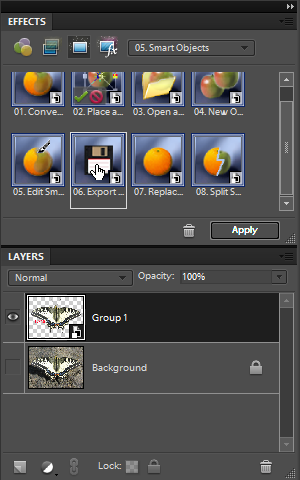Nehmen wir an, dass Sie mit der PSD-Datei arbeiten, die in der vollständigen Version von Photoshop erstellt wurde und wollen das Smart-Objekt bearbeiten. Da der Befehl „Smart-Objekt bearbeiten“ in diesem Fall hilflos ist, müssen Sie folgendes Umgehungsmanöver machen:
Nehmen wir an, dass Sie mit der PSD-Datei arbeiten, die in der vollständigen Version von Photoshop erstellt wurde und wollen das Smart-Objekt bearbeiten. Da der Befehl „Smart-Objekt bearbeiten“ in diesem Fall hilflos ist, müssen Sie folgendes Umgehungsmanöver machen:
- Überzeugen Sie sich darin, dass das Smart-Objekt in der Ebenen-Palette ausgewählt ist und doppelklicken Sie auf das Piktogramm „Inhalt Exportieren“ (Export Contents) in der Effekte-Palette.
- In dem sich geöffneten Dialogfeld wählen Sie den Order und drücken „Speichern“ (nennen wir sie „sample.psb“).
- Wählen Sie im Menü des Programms den Befehl „Datei > Öffnen“ und öffnen Sie die Exportdatei „sample.psd“.
- Gehen Sie zum Ausgangsdokument, aus dem „sample.psd“ exportiert wurde, und überzeugen Sie sich darin, dass das Smart-Objekt in der Ebenen-Palette gewählt ist.
- In der Effekte-Palette doppelklicken Sie den Effekt „Inhalt Ersetzen“ (Replace Contents). Es taucht ein Dialogfeld „Platzieren“ (Place) auf.
- Suchen Sie im Computer die Datei „sample.psd“ und drücken Sie „Platzieren“ (Place). Danach klicken Sie auf „OK“ im Bedienungsfeld des Dokumentes oder die Taste [Enter], um das Einsetzen zu bestätigen.